如何设置安全系统-电脑系统安全的设置
1.如何加强电脑系统安全性
2.笔记本电脑安全设置
3.Win7系统安全设置怎么进行
4.win7系统如何调整安全设置
如何加强电脑系统安全性
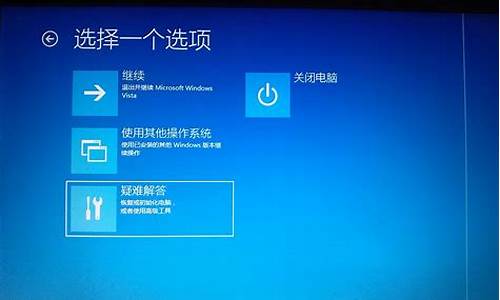
如何加强电脑系统安全性
电脑系统安全性的问题是很多人都十分关注的,那么如何加强电脑系统安全性呢,下面我们一起来看看吧。
如何加强电脑系统安全性
1.察看本地共享
运行CMD输入net share,如果看到有异常的共享,那么应该关闭。但是有时你关闭共享下次开机的时候又出现了,那么你应该考虑一下,你的机器是否已经被黑客所控制了,或者中了。
2.删除共享(每次输入一个)
net share admin$ /
net share c$ /
net share d$ /(如果有e,f,……可以继续删除)
3.删除ipc$空连接
在运行内输入regedit,在注册表中找到 HKEY_LOCAL_MACHINE_SYSTEM_Current ControSet_Control_LSA 项里数值名称RestrictAnonymous的'数值数据由0改为1。
4.关闭自己的139端口,ipc和RPC漏洞存在于此。
关闭139端口的方法是在“网络和拨号连接”中“本地连接”中选取“Internet协议(TCP/IP)”属性,进入“高级TCP/IP设置”“WinS设置”里面有一项“禁用TCP/IP的NETBIOS”,打勾就关闭了139端口。
5.防止rpc漏洞
打开管理工具——服务——找到RPC(Remote Procedure Call (RPC) Locator)服务——将故障恢复中的第一次失败,第二次失败,后续失败,都设置为不操作。
XP SP2和2000 pro sp4,均不存在该漏洞。
6.445端口的关闭
修改注册表,添加一个键值
HKEY_LOCAL_MACHINESystemCurrentControlSetServicesNetBTParameters在右面的窗口建立一个SMBDeviceEnabled 为REG_DWORD类型键值为 0这样就ok了。
7.3389的关闭
XP:我的电脑上点右键选属性-->远程,将里面的远程协助和远程桌面两个选项框里的勾去掉。
Win2000server 开始-->程序-->管理工具-->服务里找到Terminal Services服务项,选中属性选项将启动类型改成手动,并停止该服务。(该方法在XP同样适用)
使用2000 pro的朋友注意,网络上有很多文章说在Win2000pro 开始-->设置-->控制面板-->管理工具-->服务里找到Terminal Services服务项,选中属性选项将启动类型改成手动,并停止该服务,可以关闭3389,其实在2000pro 中根本不存在Terminal Services。
8.4899的防范
网络上有许多关于3389和4899的入侵方法。4899其实是一个远程控制软件所开启的服务端端口,由于这些控制软件功能强大,所以经常被黑客用来控制自己的肉鸡,而且这类软件一般不会被杀毒软件查杀,比后门还要安全。
4899不像3389那样,是系统自带的服务。需要自己安装,而且需要将服务端上传到入侵的电脑并运行服务,才能达到控制的目的。
所以只要你的电脑做了基本的安全配置,黑客是很难通过4899来控制你的
;笔记本电脑安全设置
为了防止非法用户入侵你的电脑,我们需要对笔记本电脑操作系统进行相应的安全设置。
1.BIOS安全设置
(1)设置开机密码
在笔记本电脑BIOS中,密码大多分为“User Password”以及“Supervisor
Password”,这两种密码都可限制他人进入系统,唯一的差别在于“Supervisor Password”拥有完全修改BIOS设置的权利,“User
Password”则没有。由于笔记本电脑多半是自己使用的机会较多,所以建议直接使用“Supervisor
Password”替笔记本电脑“上锁”,既可保护电脑安全,又可拥有全部权限。
按电源键启动笔记本电脑,按下F2键进入BIOS设置菜单。切换到“Security”选项卡,然后将光标移到“Set Supervisor
Password”项,回车后输入要设置的密码,此时会出现提示密码设置完成的对话框,回车即可完成密码设置。最后将光标移到“Password on
boot”项,设置其为“Enabled”,这样就基本完成了此次设置。当你重新启动电脑后,笔记本电脑不会直接进入Windows,而是首先要求你输入
密码,输入正确的密码后,才能顺利完成开机,输入错误可再重试,但超过3次之后系统会完全死锁,此时就必须关闭电脑再重新开机了。
(2)开启防毒功能
启动型会在开机时侵入内存,并破坏开始扇区。我们需要启动笔记本电脑的BIOS防毒功能,来抵御启动型的攻击。
按电源键启动笔记本电脑,按下F2键进入BIOS设置菜单。切换到“Security”选项卡,然后将光标移到“Boot Sector Virus
Protection”项,设置其为“Enabled”即可。
开启此功能后,如果有启动企图破坏开始扇区,BIOS会查觉到此操作,并显示 “有程序企图改写开始扇区”的提示,这时你只要按下N键拒绝即可。
2.Windows密码安全设置
作为用户来说,使用密码来保护系统是首要的。下面介绍在Windows XP中如何进行密码保护的方法。
(1)如何设置可靠的密码
单击“开始→控制面板”菜单项,打开“控制面板”窗口,双击“管理工具”图标,在打开的窗口中双击“本地安全策略”图标,打开“本地安全设置”窗
口。在左侧列表中展开“账户策略→密码策略”项,在右侧列表中就会出现一系列的密码设置项,经过这里的配置,就可以建立一个完备的密码策略,使密码得到最
大限度的保护。如图5所示。在设置时,首先需要启用“密码必须符合复杂性要求”策略,然后设置“密码最短存留期”,最后开启“强制密码历史”。设置好后,
在“控制面板”中重新设置管理员的密码,这时的密码不仅是安全的(不低于6位且包含不同类别的字符),而且以后修改密码时也不易出现与以前重复的情况。
(2)重设账户密码
即使你忘记了Windows登录密码,也不是完全没有可能解决这个问题的。如果你的笔记本电脑有一个系统管理员账户,你可以使用此账户登录Windows并为其他账户重设密码。
打开“控制面板”窗口,双击“用户账户”图标,根据你的系统的设置,在打开的窗口中选择忘记密码的账户名,单击“重设密码”和“更改密码”(选项名称视你是否连接到域而定),然后根据提示输入2次新的密码,单击“确定”按钮即可。
注意:“重设密码”按钮对于登录到域环境的用户有可能无效,这一操作只适用于修改Windows登录密码,不适用于修改域登录密码。重设Windows密码可能会导致登录站点和网络连接的密码丢失,但是至少你不会因为忘记密码而无法进行任何操作。
3.Windows系统安全设置
(1)禁止远程协助,屏蔽闲置的端口
在Windows
XP上有一项名为“远程协助”的功能,它允许用户在使用电脑发生困难时,向MSN上的好友发出远程协助邀请,来帮助自己解决问题。而这个“远程协助”功能
正是某些所要攻击的RPC(Remote Procedure Call)服务在Windows XP上的表现形式,建议用户不要使用该功能。
右键单击“我的电脑”,选择“属性”命令,在打开的对话框中单击“远程”选项卡,然后取消“允许从这台计算机发送远程协助邀请”选项即可。
使用系统自带的“TCP/IP筛选服务”能够限制端口(这是最佳的安全防范形式)。打开“控制面板”窗口,双击“网络连接”图标,在打开的窗口中右
键单击网络连接图标(视具体情况而定),选择“属性”命令,在打开对话框的“常规”选项卡中,双击“Internet协议(TCP/IP)”选项,然后在
打开的对话框中单击“高级”按钮,在打开的“高级TCP/IP设置”对话框中单击“选项”选项卡,单击“属性”按钮,在打开的对话框中通过“只允许”单选
框,分别添加“TCP”、“UDP”、“IP”等网络协议允许的端口,未提供各种服务的情况,可以屏蔽掉所有的端口。
Win7系统安全设置怎么进行
一、开启你的防火墙
1、防火墙可能不是最安全的,但作为家用电脑,是一定要开启的,而且在防火墙中会发现很多安全隐患,比如电脑的各个端口,尤其是3389,21,25端口等,这些都是具有安全隐患的,是黑客们经常利用的端口。
2、首先自然是要打开防火墙的安全设置,保障防火墙是正常开启的。
3、再来看下有哪些程序已经通过了防火墙的设置,这里要注意,一些黑客会利用你这里的安全设置进行攻击,尤其是一些不必要的端口,还有一些黑客程序要看清楚。
二、电脑用户安全设置
1、每台电脑都有用户,一般电脑默认的有管理员账号,访客账号,以及一个帮助程序的账号,主要是前面两个账号,管理员账号和访客账号,一般设置是管理员账号设置密码,访客账号关闭,禁止访问,下面分别是WIN7界面和XP界面。
三、区分木马程序
1、目前的电脑系统升级,安全性有了进一步提升,但是我们不能保障网站页面的安全,加入你打开的网站有木马,那电脑很容易就中招了,尤其是一些顽固木马,杀毒软件是无法分辨出来的,所在要使用安全性能更好的浏览器,使用好的杀毒软件。
2、网站,只要你电脑上安装了相应的软件一般都会有提醒,及时关闭这种类型的网站,还有一些网站是直接跳出一个需要你安装程序的窗口,不要安装,及时不是,也是绑定了其他软件的程序。
win7系统如何调整安全设置
一.?关闭默认共享 封锁系统后门;
?打开魔方,点击“系统优化→网络共享”,将“禁止默认的管理共享及磁盘分区共享”选中,点“保存设置”后重启计算机,此时就无法通过默认共享访问系统了,如果不希望一次性关闭所有默认共享,魔方还提供了关闭单个默认共享的功能。在刚才的界面中选中“默认共享”点“刷新”,可以看到当前系统的默认共享列表,将不需要的默认共享选中后点“清除共享”,保存设置重启计算机,选中的默认共享就会被关闭;
二.?修改组策略 加固系统注册表
打开控制面板,选择“管理工具”,双击“本地安全策略”,依次打开“本地策略→安全选项”,在右侧找到“网络访问:可远程访问的注册表路径”和“网络访问:可远程访问的注册表路径和子路径”,双击打开,将窗口中的注册表路径删除;
三.?锁定重要功能 防止盗用
打开魔方,选择“安全优化→系统安全设置”,建议选中“禁用管理控件台插件”、“禁止执行autoexec.bat文件”、“禁止用注册表编辑”、“禁止导入.reg注册表文件”、“禁用命令行程序和批处理文件”几项,保存设置后重启计算机,即可完成设定。
声明:本站所有文章资源内容,如无特殊说明或标注,均为采集网络资源。如若本站内容侵犯了原著者的合法权益,可联系本站删除。












